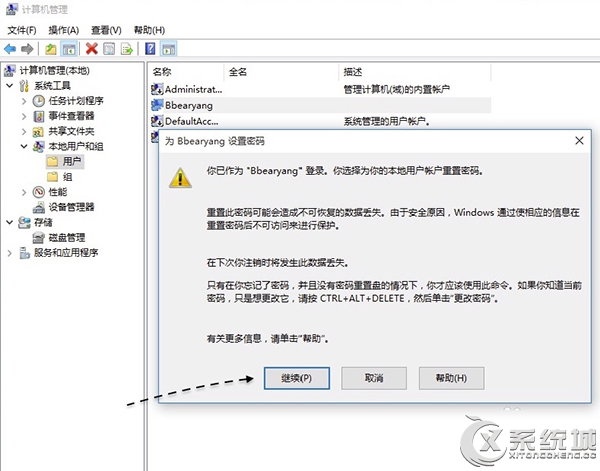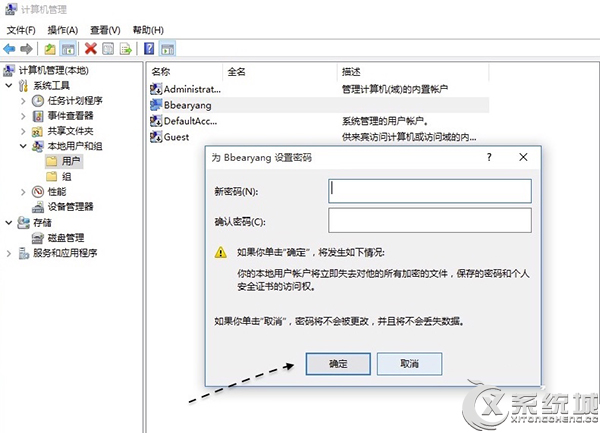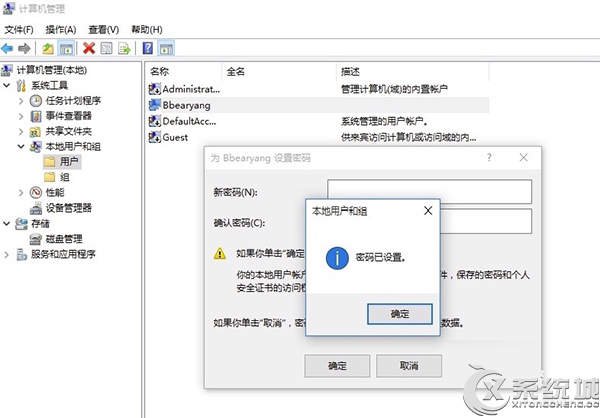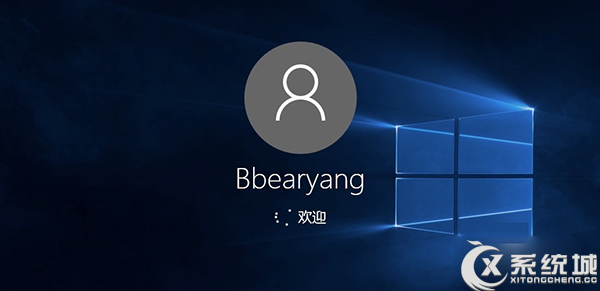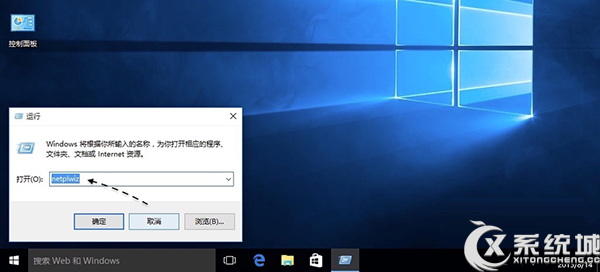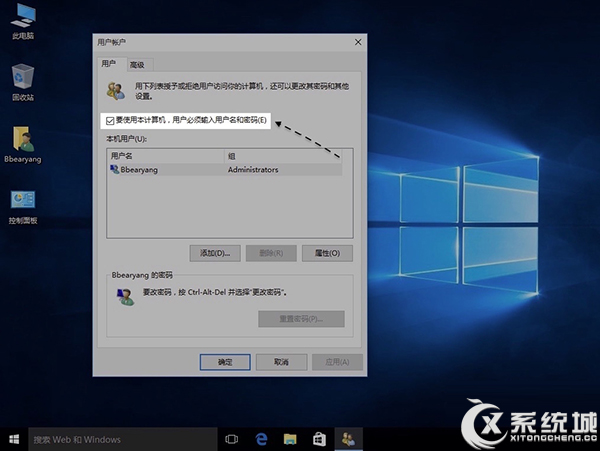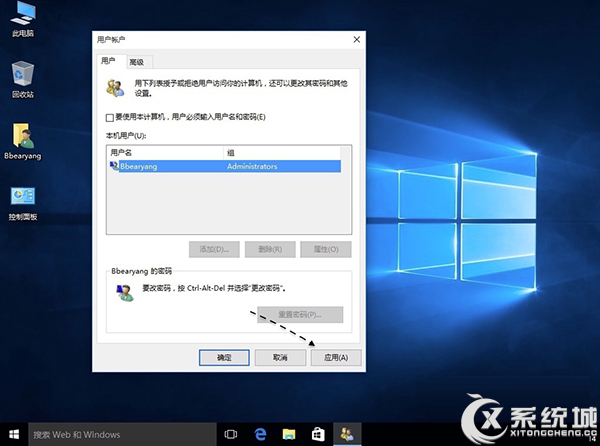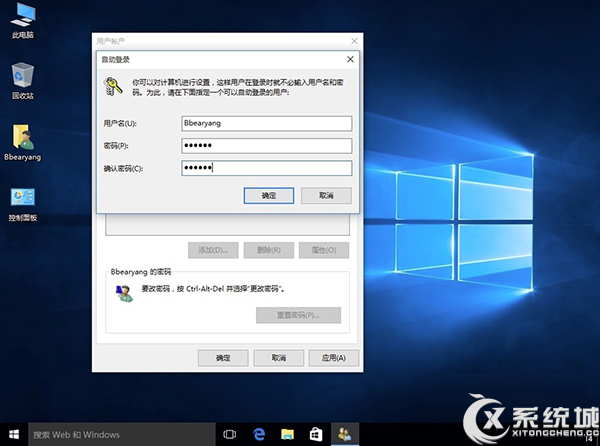- 返回
- Win10取消开机密码的两大方法
Win10电脑怎么取消开机密码?Win10取消开机密码的两大方法
2015-11-19 16:39作者:系统城
Win10系统在安装的时候默认设置了开机登录密码,也就是用户每次开机登录桌面前都需要在登录界面输入密码才能成功登录,若是个人使用电脑每次都需要输入密码很是麻烦,下面我们来看下Win10电脑怎么取消开机密码。
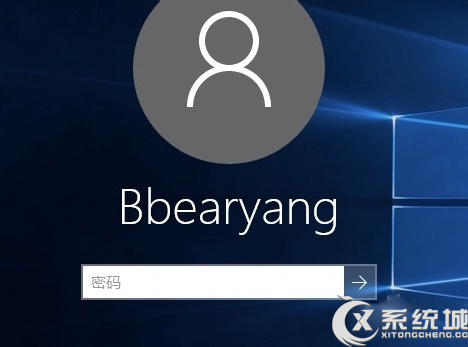
Win10取消开机密码的两大方法:
方法一
1、首先在Win10系统中,用鼠标右键点击开始按钮,然后再选择“计算机管理”选项,如图所示;
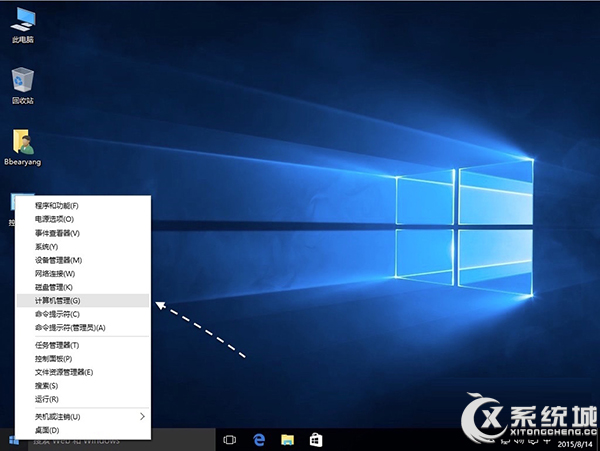
2、接下来在计算机管理窗口中,点击左侧的“本地用户和组”选项,如图所示;
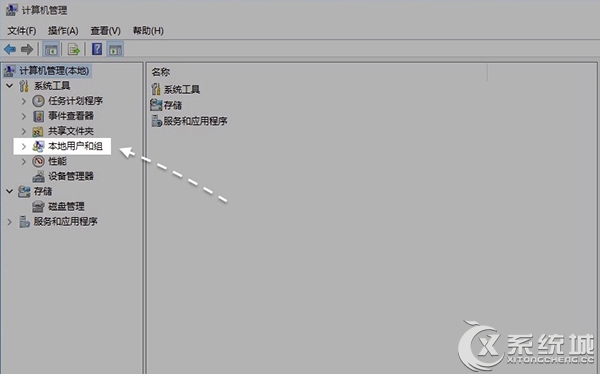
3、随后在用户中,找到当前所使用的用户账号,如图所示;
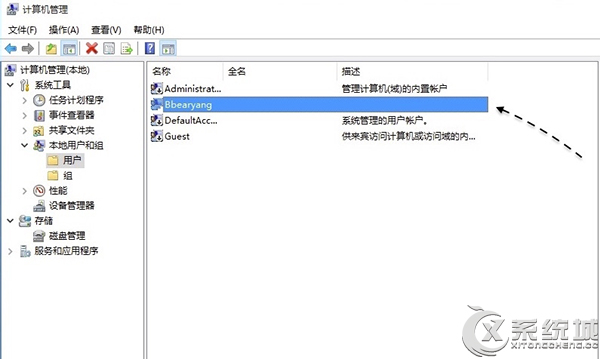
4、接下来点击鼠标右键并选择“设置密码”选项,如图所示;
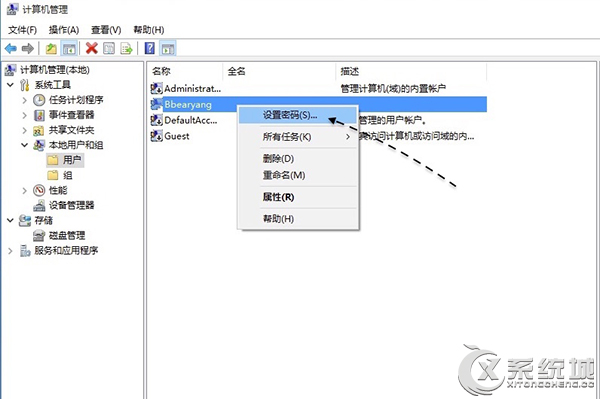
标签:开机密码
分享给好友:
相关教程
更多